目次
目次
- 始める前に
- 削除されたアーカイブファイルを復元する3つの方法
- ごみ箱から復元する
- バックアップから復元する
- データ復元ソフトで復元する
- デバイスとファイルの種類
- 最後に
パソコンをよく使う人なら、どこかでアーカイブファイルに出会ったことがあるのではないでしょうか。アーカイブファイルとは、1つまたは複数のファイルを、その内容に関するメタデータと一緒に格納したファイルのことです。ファイルを圧縮して保存容量を減らしたり、複数のファイルをまとめて携帯性を高めたりするために利用されます。
アーカイブファイルを1つでも失うと、特に重要な文書がたくさん保存されていた場合は、深刻な結果を招く可能性があります。削除されたzipファイルや他のタイプのアーカイブの回復について、どのように行うかについて説明します。
始める前に
あなたの時間を無駄にしたくないので、これから紹介する情報があなたの状況に対処するのに役立つかどうか、下の表をざっと見てみることをお勧めします。
| あなたの課題 | このガイドはあなたのためにあるのでしょうか? |
| アーカイブを削除したのですが、ごみ箱にありません。 | はい、私たちはあなたを助けることができる |
| アーカイブが保存されているディスクをフォーマットしてしまいました。 | はい、私達はあなたを助けることができる! |
| 破損したZIPファイルを修復したいのですが。 | このリンクをチェックして、破損したZIPファイルを修復してください。 |
| アーカイブをクラウドストレージに保存していたのですが、削除してしまいました。 | クラウド」がコンピュータのフォルダにファイルを保存していた場合、このガイドが役に立つかもしれません。そうでない場合は、特定のクラウドストレージソリューションのデータの復元についてお読みください。クラウドストレージは通常、最大30日間ファイルを保存します。 |
削除されたアーカイブファイルを復元する3つの方法
Windowsマシンでアーカイブファイルを紛失または削除してしまった場合、3つの復元方法によって取り戻すことができます。これらの方法は、Macシステムでも基本的に同じように機能します。
どのタイプのコンピュータを使用している場合でも、復元を成功させる確率を高めるために必要な非常に重要な対策が1つあります。削除されたデータが入っていたドライブの使用を中止してください。そのデバイスを使用し続けると、復元したい情報が上書きされたり、破損したりする危険があります。
ごみ箱から復元する
より大規模な復元手順を実行する前に、削除されたアイテムについて Windows のごみ箱を確認することは常に価値があります。この簡単な手順を使用すると、運が良ければすぐにアーカイブファイルを取り戻すことができます。
- ごみ箱のアイコンをダブルクリックして、ごみ箱を開く。
- 復元したいアーカイブファイルを探します。
- その項目を右クリックして、「復元」オプションを選択します。
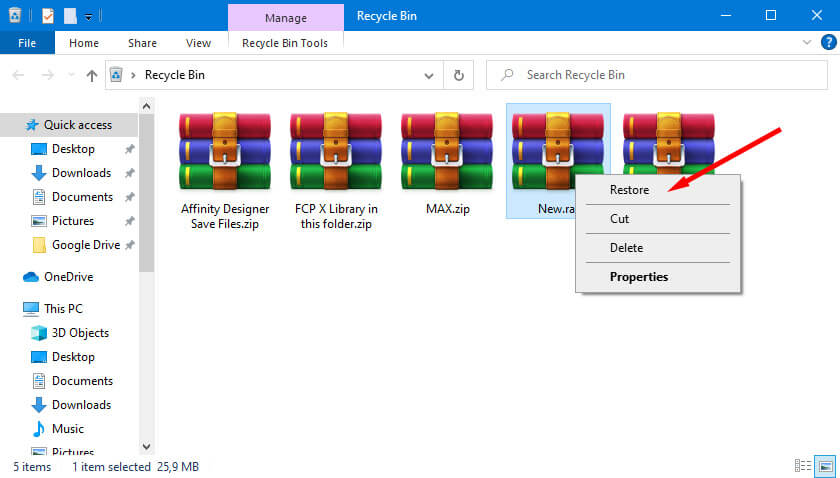
ファイルは以前の場所に復元され、他のアプリケーションで使用できるようになります。Mac システムを使用している場合は、基本的に同じ手順でゴミ箱から復元を試みることができます。
バックアップから復元する
データを保護するために、コンピュータを定期的にバックアップしていることを望みます。Windows 10マシンでは、内蔵のファイル履歴バックアップと復元ツールを使用することができます。また、サードパーティのツールを使用したり、ファイルをクラウドにバックアップしたりすることもできます。以下の手順に従って、File History からアーカイブを復元してください。
- タスクバーの検索ボックスに、「restore files」と入力します。
- ファイル履歴を使用してファイルを復元する]を選択します。
- 復元したいアーカイブを探し、矢印キーを使ってファイルの特定のバージョンを選択します。
- 復元]を選択すると、ファイルが元の場所に復元されます。他の場所に保存したい場合は、[復元先]を選択することもできます。
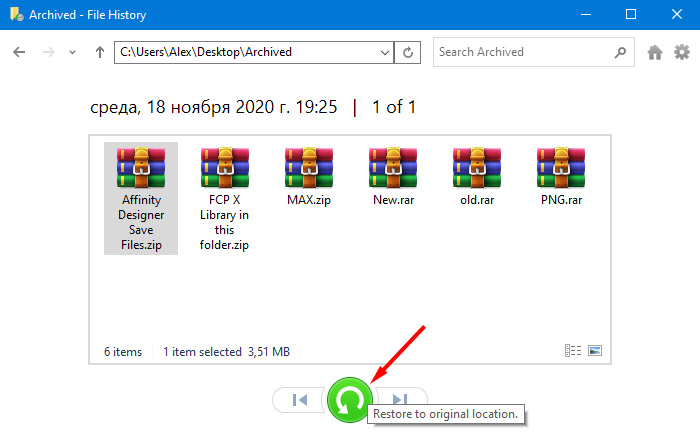
アーカイブ ファイルは通常、頻繁に更新されないため、バックアップ コピーがあれば、失われたデータをすべて復元できる可能性があります。バックアップと復元ツールの手順を参考にしてください。データが失われたとき、バックアップを取ることがいかに重要であったかがよくわかります。
データ復元ソフトで復元する
データ復元ソフトウェアを使用すると、バックアップされていない、またはごみ箱で見つかった、紛失または削除されたアーカイブファイルを復元できる場合があります。最近のオペレーティングシステムでは、データを削除してもストレージデバイスから物理的に削除されることはありません。OSは、削除されたアイテムが占有していた領域を新しい情報の保存に使用できるようにマークし、アプリケーションからファイルにアクセスできるようにした論理リンクを削除します。
データが上書きされていない限り、データ復元ソフトは論理リンクを修復し、データへのアクセスを回復することができます。そのため、削除されたデータを復元するまでは、影響を受けたディスクを使用しないようにすることを強調します。
インターネット上には、数多くのデータ復旧製品があります。これらはすべて、ディスクをスキャンし、削除されたファイルに再びアクセスできるように論理リンクを修復することで、基本的に同じように機能します。様々なツールで採用されているユーザー・インターフェースには違いがあり、専門家でない人が交渉するのは難しいソリューションもあります。価格は、スキャン・アルゴリズムの強さ、アプリケーションがサポートするデバイスとファイル・タイプの多様性と同様に、差別化要因になり得ます。
ここでは、Disk Drill を使用して、復旧ソフトウェアで使用する手順を説明します。他の復元ソフトウェアソリューションを選択することもできますが、私たちは復元能力、簡単なインターフェース、リーズナブルな価格からDisk Drillを気に入っています。長年にわたり、多くの失われたファイルを保存してきました。
この手順を使用して、Disk Drill を使用して失われたアーカイブファイルを復元します。
- Disk Drillをダウンロードし、インストールします。復元したいデータを上書きしないように、ダウンロードには削除されたファイルが含まれていたディスクを使用しないでください。
- 削除されたアーカイブファイルが含まれていたストレージデバイスを選択します。
- 失われたデータのスキャン]ボタンをクリックして、復元可能なデータの検索を開始します。
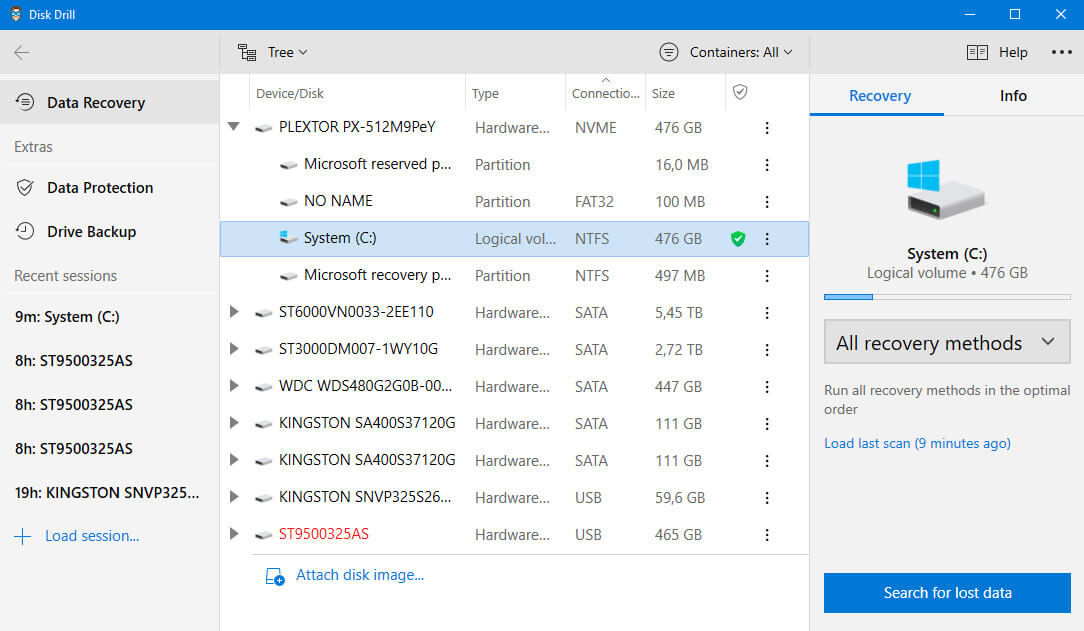
- 復元可能なファイルをプレビューします。スキャン結果をフィルタリングして、特定のファイルタイプだけを表示したり、ファイル名で検索したりすることができます。
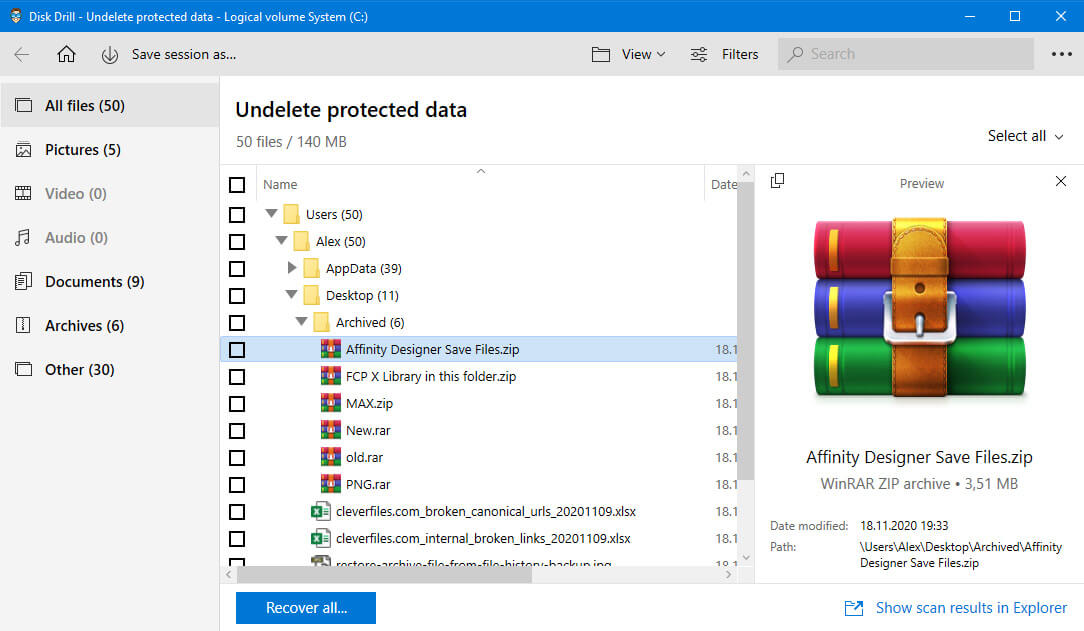
- 復元したいファイルを選択し、それらを保存する新しい場所を選択します。繰り返しますが、復元が完了するまで元のディスクは使用しないでください。
- 復元] ボタンをクリックすると、プロセスが完了し、ファイルが復元されます。
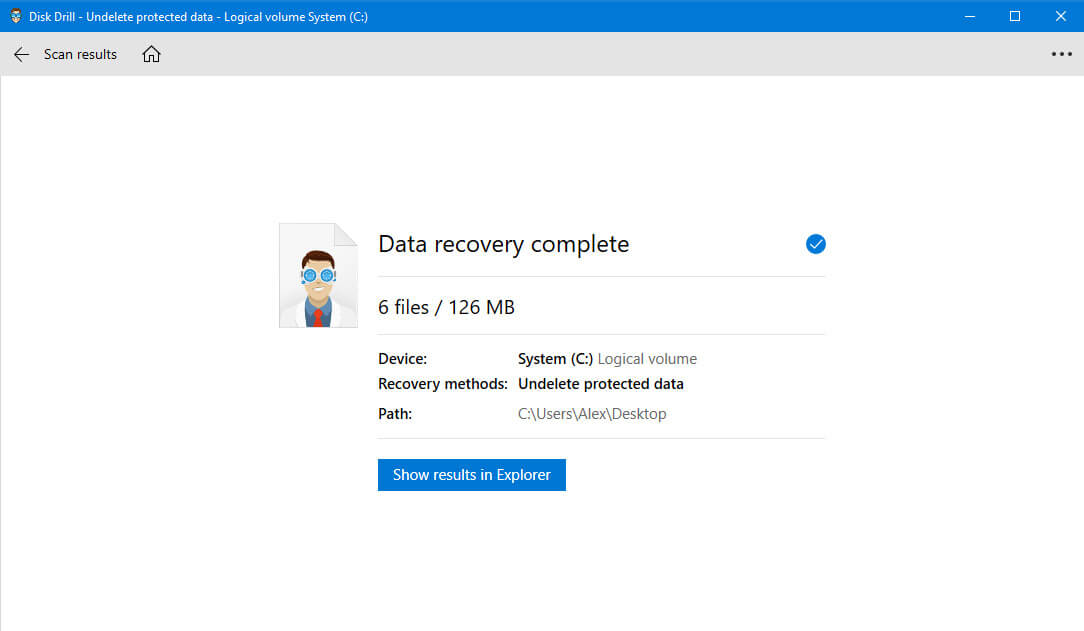
データ復元プログラムの大半は、同じように動作します。どのソリューションを選択してZIPファイルの復元を実行しても、私たちの警告は同じです。復元が完了するまで、影響を受けたデバイスに新しいデータを保存しないでください。また、選択したツールがあなたの状況に対処する機能を持っていることを確認したい場合があります。
デバイスとファイルの種類
選択した復元ソフトウェアが、データ損失が発生したデバイスの種類に対応していることを確認する必要があります。内蔵ディスクにしか対応していないツールは、フラッシュ・ドライブからデータを復元する必要がある場合、何のメリットもありません。
Disk Drill およびほとんどの評判の良い製品は、外付けおよび内蔵ドライブ、USB スティック、SD カードを含むすべてのディスク ベースのストレージ デバイスをサポートしています。
また、選択したツールが、復元する必要のあるファイルの種類を復元できることを確認する必要があります。この記事で説明する状況では、アーカイブ ファイルに焦点を合わせています。復元ソフトウェアは、以下を含むすべてのタイプのアーカイブ形式を認識し、復元できる必要があります。
- RAR
- CAB;
- LZH
- TAR
- ZIP
- GZIP。
最後に
重要なアーカイブ ファイルの損失は、あなたの人生に不必要なストレスを与える可能性があります。幸いなことに、削除されたアーカイブを復元し、その貴重なコンテンツを保存することができる方法がいくつかあります。データ復元ソフトウェアは、アーカイブがごみ箱になく、バックアップもない場合、アーカイブを取り戻すための信頼できる方法を提供します。幸運を祈ります。復元が完了するまでは、失われたアーカイブ ファイルがあるデバイスを使用しないことを忘れないでください。
概要
3 評価:5点満点中 3点 (3件のレビューに基づく)Excellent34%Very good0
erage33%Poor0%Terrible33%
レビューを投稿する
あなたのレビュー あなたの全体的な評価 評価を選択する5つ星4つ星3つ星2つ星1つ星 あなたのレビュー あなたの名前 あなたのレビューを投稿する
最近のレビュー
ZIPファイルを復元する方法についての素晴らしいチュートリアルをありがとうございました!
